Frame Atau Bingkai Adalah Sesuatu Yang Bisa Membuat Foto Atau Lukisan Menjadi Lebih Indah, Menarik Dan Mempunyai Nilai Lebih, Banyak Frame Yang bisa Di Download Di Internet, Pada Postingan Kali Ini Saya Akan Berbagi Thutorial Membuat Frane Atau Bingkai Menggunakan Program CorelDraw, Dengan Membuat Sendiri Kita Dapat Mengolah Model Sesuai Keinginan Kita,
Berikut Adalah Langkah - Langkahnya Silahkan Di Simak,
1. Langkah Awal Tentunya Buka Program CorelDraw, Di Sini Saya Menggunakan CorelDraw X4.
Setelah Itu Buat Dokumen Baru Dengan Klik Menu File > New, Atau Menekan Tombol CTRL + N
2. Setelah Itu Buatlah Persegi Panjang Dengan Rectangle Tool,
Kemudian Kita Akan Membulatkan Sudut - Sudut Dari Persegi Panjang Tersebut, Caranya Klik Pada Shape Tool, Lalu Menariknya Titik Pada Susut Persegi Panjang, Sampai mendapatkan Bulatan Yang Sesuai.
Setelah Mendapat Bulatan Yang Kita Inginkan, Gandakan Kotak Tersebut, Sehingga Kita Mempunyai Tiga Buah Kotak, Caranya Tekan Tombol CTRL + C Kemudian CTRL + V Sebanyak Dua Kali, Lalu Geser Dan posisikan Seperti Gambar Di Bawah.
Selanjutnya Seleksi Semua Kotak Tersebut Dengan Cara Klik Mouse Diluar Area Objek Lalu Drag Atau Drop Mouse Sambil Menahan Klik Tadi, Sehingga Seluruh Objek Ter Blok, Atau Dengan Klik Objek Pertama Kemudian Sambil Menekan Tombol SHIFT Klik Pada Objek Kedua, Dan Ketiga.
Setelah Semua Objek Terseleksi Klik WELD. Sekarang Gambar Akan Seperti Di Bawah.
Sekarang Copy Atau Gandakan Objek Ini Lalu Perkecil Ukurannya, Kemudian Ganti Garisnya Menjadi Garis Putus - Putus.
Klik Pada Objek Satunya Lagi Atur Garisnya Menjadi 2 pt. Agar Lebih Tebal.
Setelah Itu Warnai Objek Yang Hasi Copy Tadi, Warna Sesuai Selera Disini Saya Menggunakan Pink.
3. Sekarang Buatlah Objek Menggunakan Bazier Tool
Setelah Mendapat Hasil Seperti Gambar Di Atas Klik Pada Shape Tool Kemudian Klik Kanan Pada Garis Objek Gambar Setelah Muncul Menu Pilih To Curve, Lalu Bentuklah Dengan Menarik Garis Keluar, Sehingga Mendapatkan Hasil Seperti Gambar Dibawah,
Lalu Buat Lagi Objek Seperti Gambar Di Bawah, Dengan Cara Seperti Tahap No.3.
4. Tempatkan Gambar Seperti Gambar Di Bawah, Lalu Seleksi Semua Objek Tersebut, Kemudian WELD, Dan Warnai Objek Hasil Weld Tersebut.
5. Masukan Gambar Kupu - Kupu Di Kiri Atas, Untuk Menggambar Kupu - Kupu Silahkan Baca Artikel Saya Sebelumnya, Thutorial Menggambar Kupu - Kupu Dengan CorelDraw
6. Masukan Bunga Di Bawah Kanan, Untuk Membuat Bunga Silahkan Baca Artikel Saya, Kreasi Gambar Bunga Dengan CorelDraw
7. Tempatkan Gambar Hasil No.4 Gandakan ( Copy ) Lalu Tempatkan Serti Gambar Di Bawah,
8. Langkah Terakhir membuat Persegi Panjang Dan Menempatkannya Di Tengah Objek, Sebagai Tempat Untuk Foto.

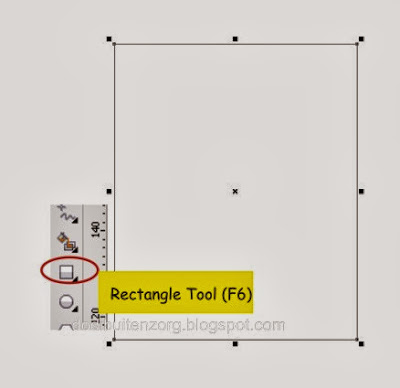





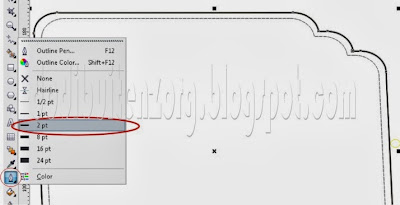

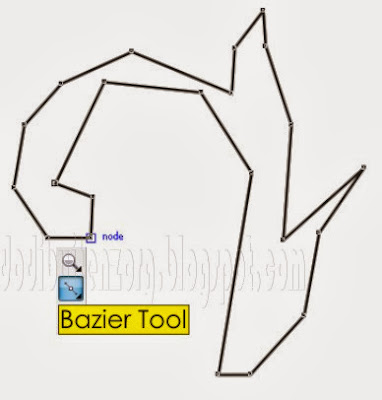

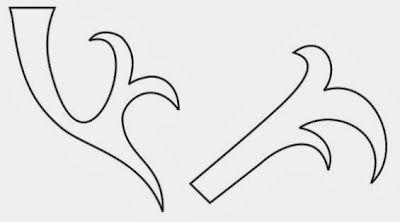
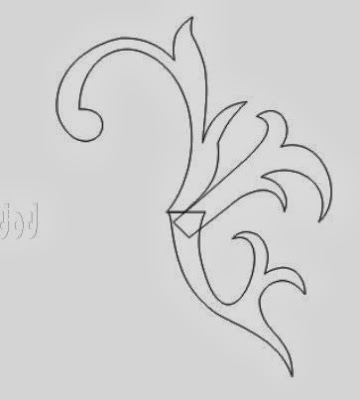





Blogwalking mas, sekalian kunjungan balik..bagus2 artikelnya..salam sukses selalu..
BalasHapusTerima Banyak Telah Menyempatkan Berkunjung Disini Pak, Saya merasa Senang Telah Di Kunjungi Seorang Master.
BalasHapusTerima Kasih..
nyimak saja, makasih tutorialnya
BalasHapusBorder Undangan
BalasHapusBingkai Undangan
Frame Undangan
Bagus sekali kang..
BalasHapusIjin menyalin yaa...
keren mas
BalasHapus